鼠绘商品,ps鼠绘一个U盘教程(5)
来源:贴吧
作者:P大点S
学习:15463人次
这个容量的文字设置一个图层样式。
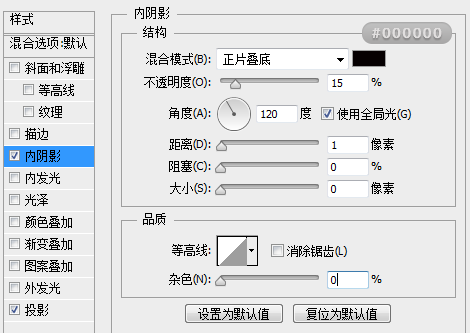
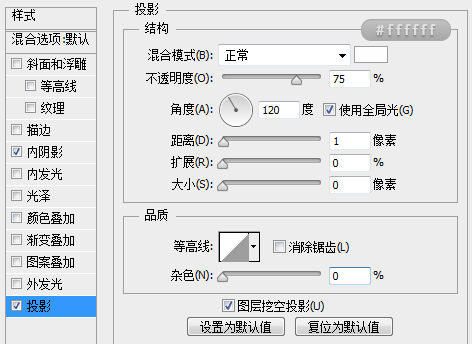
加入文字一样的操作手法。

接下来,我们为USB添加投影,CTRL+鼠标左键单击“USB身”图层缩略图,得到USB身的选区,按SHIFT+CTRL+鼠标左键单击“U头”图层,我们将得到整个USB的选区,新建一层,位于所有USB图层的下层,填充黑色。往右往下移动一定的像素。
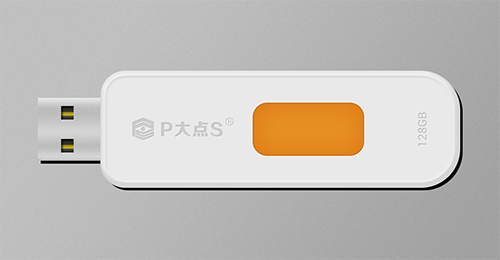
选择投影这个图层,执行一个高斯模糊,半径3像素,并将图层不透明度设置为20%,创建一个蒙版,将超出USB位置的投影部分用画笔涂抹掉。
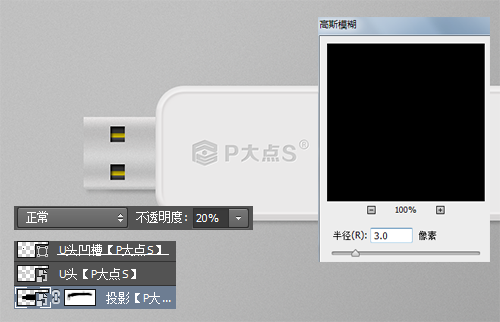
复制一层投影图层,置于刚才那个投影图层的下层,适当向下向右移动一点,更改模糊半径为20像素,并将图层不透明度更改为30%。
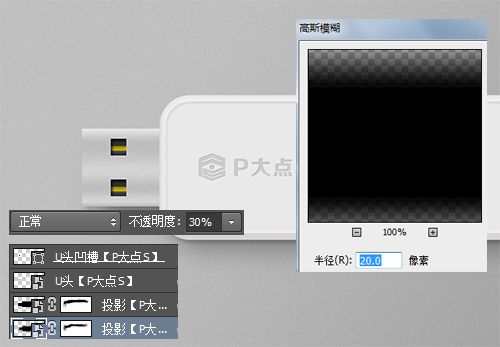
现在我们得到如下的效果:

学习 · 提示
相关教程
关注大神微博加入>>
网友求助,请回答!








